8 лучших способов исправить проблему Android System WebView не обновляется
Несколько дней назад я попытался обновить приложения на своем телефоне, но не смог. Все приложения зависли при загрузке . Когда я отменил обновления и начал загружать их одно за другим, я заметил, что это приложение Android WebView зависло и не обновлялось. Кроме того, он не позволял обновляться другим приложениям. Если вы также столкнулись с той же проблемой, здесь вы узнаете, как решить проблему с загрузкой Android WebView.

Android WebView — это системное приложение, предустановленное на телефонах Android. Это помогает сторонним приложениям отображать контент во встроенном в приложение браузере. Таким образом, необходимо держать его в курсе. Но когда вы пытаетесь это сделать, обновление зависает. Даже если он будет обновлен, он сразу же снова появится в списке обновлений Play Store. Для некоторых пользователей, особенно владельцев Pixel, Play Store также зависает на экране «Проверка обновлений» из-за сбоя WebView.
Но не волнуйтесь. Давайте рассмотрим различные способы решения проблемы с Android System WebView, которая отказывается обновляться.
Программы для Windows, мобильные приложения, игры - ВСЁ БЕСПЛАТНО, в нашем закрытом телеграмм канале - Подписывайтесь:)
1. ПЕРЕЗАГРУЗИТЕ ТЕЛЕФОН
Если WebView не обновился ни разу, попробуйте перезагрузить телефон. Иногда проблема решалась простой перезагрузкой, и вы могли без проблем обновлять WebView.

2. ДАЙТЕ ЕМУ ВРЕМЯ
Если WebView застрял при обновлении на минуту, дайте ему еще немного времени. Пусть он продолжит обновление и установку в течение 10-15 минут.
3. ВЫКЛЮЧИТЕ BLUETOOTH
Как бы странно это ни звучало, попробуйте обновить приложение WebView, отключив Bluetooth на телефоне.
4. УДАЛИТЕ ANDROID WEBVIEW
Вы не можете полностью удалить WebView с телефона. Но вы можете удалить его обновления, чтобы вернуться к заводской версии. Как только это произойдет, вы можете обновить его. Иногда это также решает проблему.
Для этого откройте Play Store на своем телефоне и найдите Android System WebView. Открой это. Нажмите «Удалить». Подождите, пока он будет удален. Затем нажмите «Обновить».
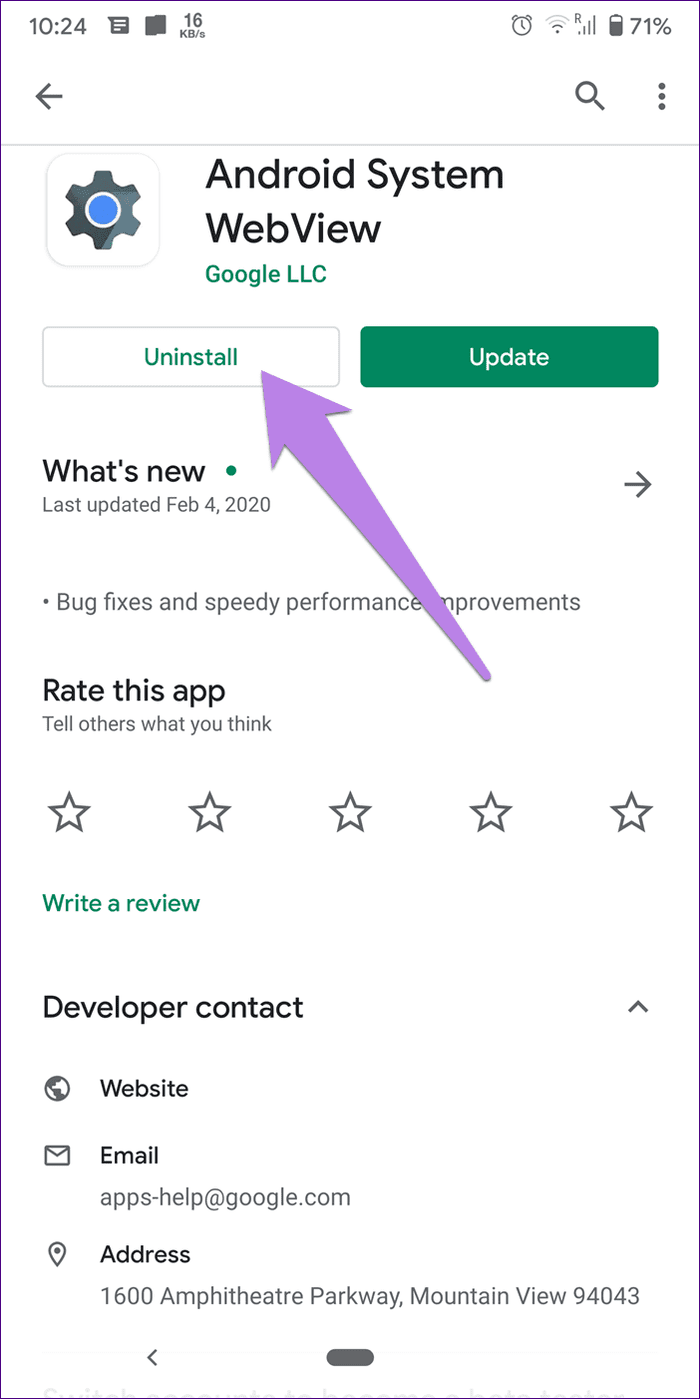
5. ОЧИСТИТЬ КЕШ И ДАННЫЕ ДЛЯ PLAY STORE
Одним из лучших решений, которое работает, является очистка кеша и данных для Google Play Store. Как правило, мы предлагаем очищать кеш только для других приложений, так как это отличается от очистки данных. Это связано с тем, что при очистке хранилища будут удалены данные, связанные с приложением. Но в этом случае все по-другому, поскольку такие данные не связаны с Play Store.
Если вам интересно, что происходит, когда вы очищаете данные или хранилище для Play Store, то ничего особенного. Ваши установленные приложения не будут удалены, и вы не потеряете данные, связанные с этими приложениями. Точно так же вы не потеряете никаких других личных данных, таких как контакты или файлы. Это происходит только тогда, когда вы удаляете учетную запись Google со своего телефона .
Очистка данных для Play Store приведет только к сбросу настроек в Play Store, таких как настройки уведомлений, автоматическое обновление приложений, родительский контроль и многое другое.

Чтобы очистить кеш и данные для Google Play Store, выполните следующие действия:
Шаг 1. Откройте «Настройки» на телефоне и перейдите в «Приложения и уведомления»/«Установленные приложения».

Шаг 2 : Нажмите на Google Play Store в разделе «Все приложения».
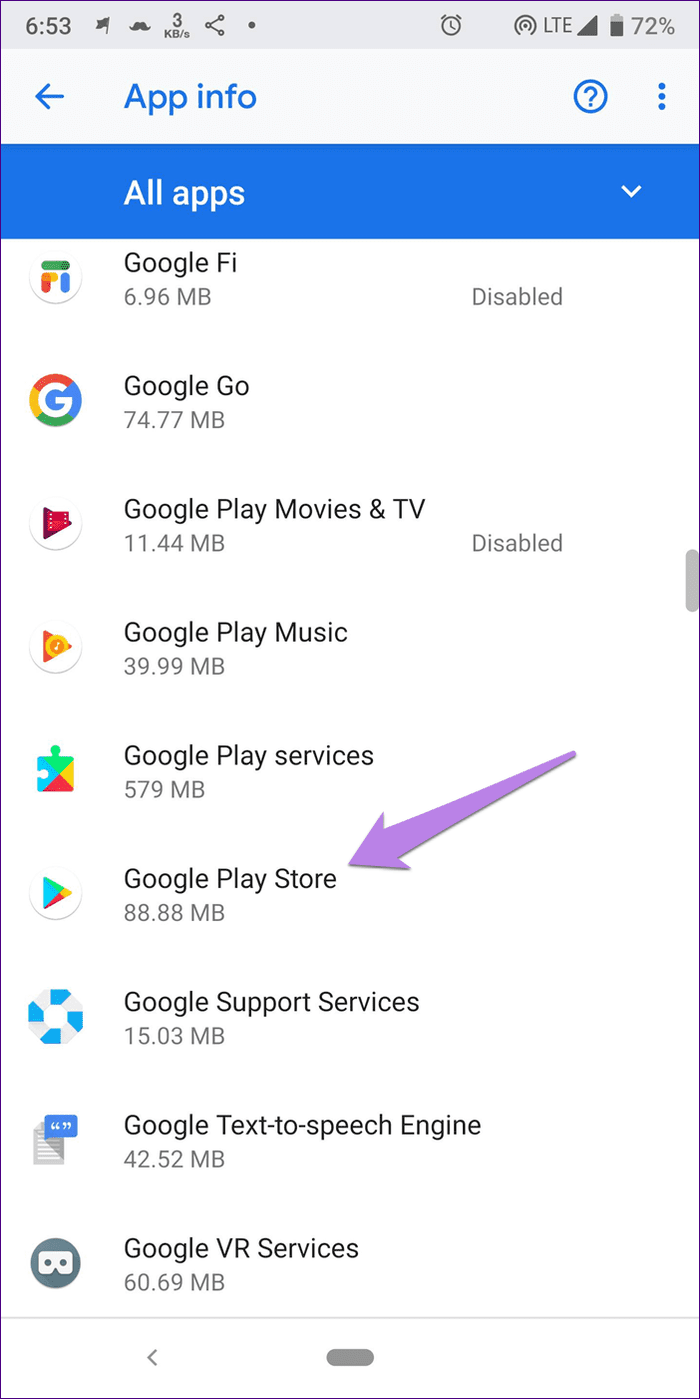
Шаг 3 : Нажмите «Хранилище». Затем нажмите «Очистить кеш», а затем «Очистить хранилище» или «Очистить данные» в зависимости от опции, доступной на вашем телефоне.


Шаг 4: Перезагрузите телефон. Затем попробуйте обновить WebView.
6. ОЧИСТИТЬ КЕШ И ДАННЫЕ ДЛЯ WEBVIEW
Как и в Play Store, вы также должны очистить кеш и данные для приложения Android System WebView. Для этого повторите описанные выше шаги, т.е. перейдите в «Настройки» -> «Приложения и уведомления» -> «Android System WebView» -> «Хранилище» -> «Очистить данные и хранилище».
Совет для профессионалов: попробуйте также очистить кеш для Google Chrome и сервисов Google Play.
7. УДАЛИТЕ ОБНОВЛЕНИЯ ДЛЯ МАГАЗИНА GOOGLE PLAY.
Еще одна вещь, которую вы можете попробовать, если WebView не обновляется должным образом, — это удалить обновления для Play Store. Поскольку это системное приложение, вы не можете удалить его. Так что удаление обновлений – вариант.
Чтобы удалить обновления для Play Store, выполните следующие действия:
Шаг 1: Откройте «Настройки» на своем телефоне. Перейдите в Приложения и уведомления или Установленные приложения.

Шаг 2: Нажмите на Google Play Store.

Шаг 3 : Нажмите на трехточечный значок вверху и выберите «Удалить обновления» в меню.


Шаг 4: Перезагрузите телефон. Затем подождите 5 минут, чтобы Play Store обновился автоматически. Затем попробуйте обновить WebView.
Совет для профессионалов: вы также можете попробовать обновить Play Store вручную с помощью APK, если он завис.
8. ОБНОВИТЕ ДРУГИЕ ПРИЛОЖЕНИЯ
Если проблема не устранена, и вы не можете обновить другие приложения или нормально использовать Play Store, вам следует отменить все ожидающие обновления. Для этого либо нажмите «Стоп» вверху, либо нажмите значок «X» рядом с приложениями.

Когда все обновления прекратятся, нажмите кнопку «Обновить» рядом с каждым приложением по отдельности, кроме приложения WebView. Затем, когда приложения обновятся, перезагрузите телефон. Затем обновите WebView.
ОБНОВИТЕ WEBVIEW ВРУЧНУЮ
Если ничего не работает, попробуйте обновить Android System WebView вручную. Для этого скачайте APK-файл с надежного сайта, например APKMirror.com . Затем установите его. Возможно, вам придется предоставить разрешение безопасности, чтобы установить приложение таким образом. Будем надеяться, что будущие обновления WebView не вызовут никаких проблем.
Программы для Windows, мобильные приложения, игры - ВСЁ БЕСПЛАТНО, в нашем закрытом телеграмм канале - Подписывайтесь:)




Способ “Попробуйте обновлять приложения по отдельности” помог.
Спасибо автору!
Херни понаписал тут, ребята просто обновите сначало гугл хром браузер, а только потом уже system webviev
Не обновляется ни одно, ни другое. Ничего не помогло. И откатывался, и кэш чистил…
ни хром не вебвью не обновляло. 5 пункт помог. спс
7 пункт помог, спасибо!!!
Помог сброс данных и кэша для Google Play
Сброс данных и кэша для Google Play помогло реально
Спа!сибо
Отключение блутуса как ни странно помогло!